提供案例:印刷科技组
文章来源:https://www.ifanr.com/app/1121455
下载量超 Xcode:这款优雅的色彩管理工具,人人都应该用上
发佈日期:2018/11/25 消息来源:ifanr

Sip 作为一款取色器软体,曾在全球Developer Tools Apps中排名第一,并且在4个国家developer top free apps 排行中超过 Apple 出品的程式设计软体 Xcode 成为第一,它有着怎样的魔力?(资讯源自官方 blog)
A君想评它为 macOS 上最佳取色器并不为过。先通过1 分钟影片瞭解为什么它可以当最佳:
通过影片我们可以看到,Sip 是一款集收集颜色、组织配色和分享配色于一体的取色器,并且A君还发现它可以作为衣着和傢俱配色的利器,怎么用?文末有答案。
取色随心所欲
取色基本功能,在Sip中体现得十分顺畅。打开 Sip 它就会驻扎在 macOS 功能表列中,需要使用时点击功能表列 icon 中的取色按钮,同时滑鼠所到处会变成放大镜的样子,同时显示着当前滑鼠位置的颜色名称及代码。
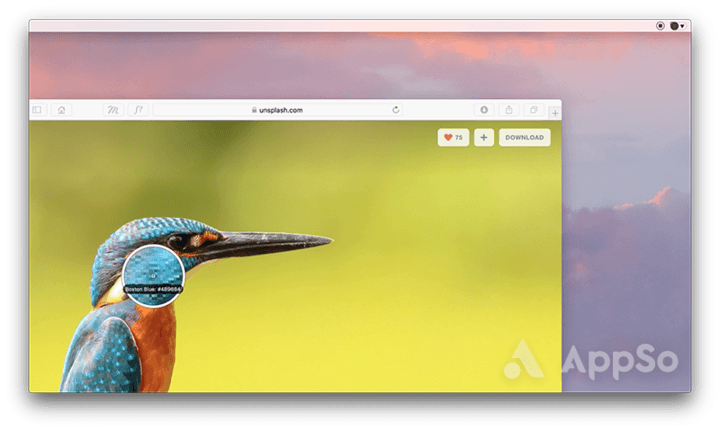
在使用 Sip 取色时,如果碰到需要连续取多个颜色,或者对比多个类似颜色怎么办?这时只需要长按 shift 键,点选想获取的颜色,然后在 Sip 中查看,它们会清晰呈现出两种状态:单色与配色组。
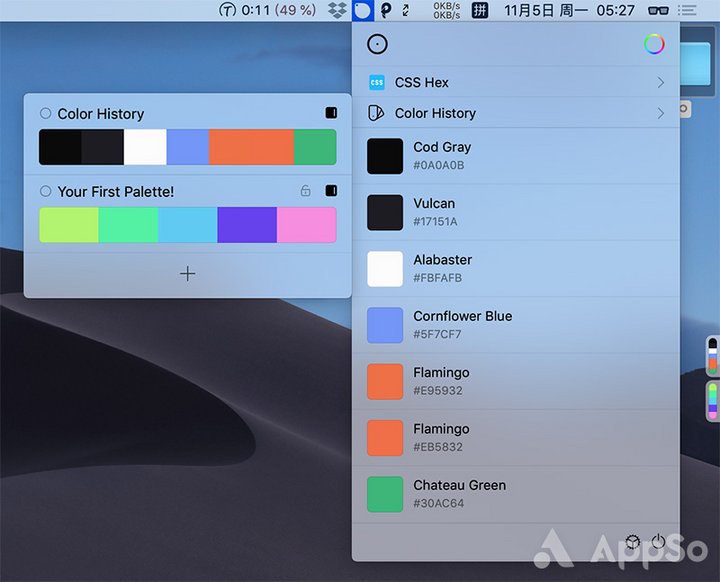
右侧为单色色块,颜色示例后方标注着颜色名称和 Hex 格式值;左如上图左侧则为配色组,是将近期选取的多个颜色进行组合。
在 Sip 中,色块组的功能凸显着它灵活与强大。
色块肆意组合
Sip 的配色组合使用起来有种丝滑感——随意拖曳组合,与它的桌面停靠栏一同使用起来,用着享受,看着享受。

桌面停靠栏最多同时可以显示10 组,当靠近 Sip 停靠栏并点击色块时,会发现 Sip 十分贴心的已经复制该颜色的 Hex 值。 Sip 停靠栏每一组颜色点开都可以进行单独调整。
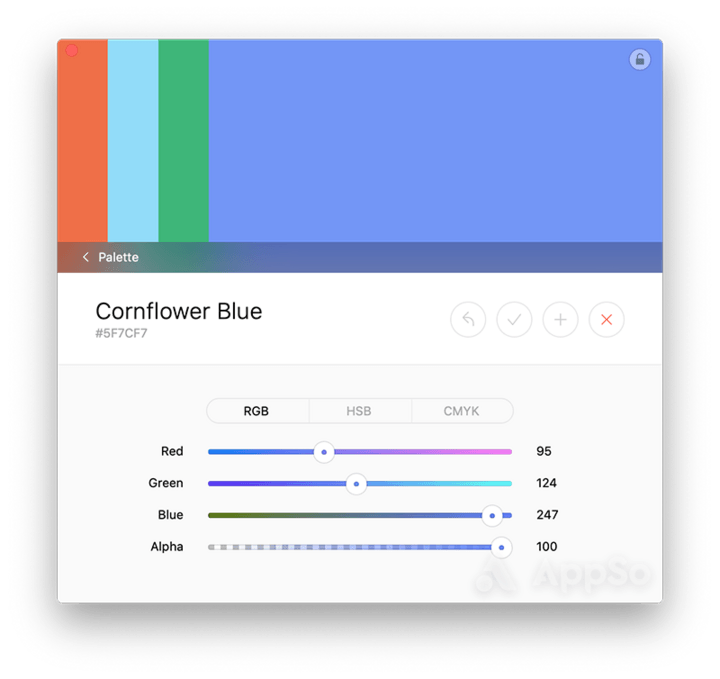
当打开多个色板组合时,点击色块互相拖曳可以换色,甚至连颜色展示区域大小也能进行调整,这样就知道着重或减轻某些颜色看起来是什么效果了。

在 Sip 中更智慧当操作还有:所有单色可以直接发送至 Photoshop 或 Adobe Illustrator 的色板中;所有单色和颜色组可以发送至代码档或网页、邮件中。
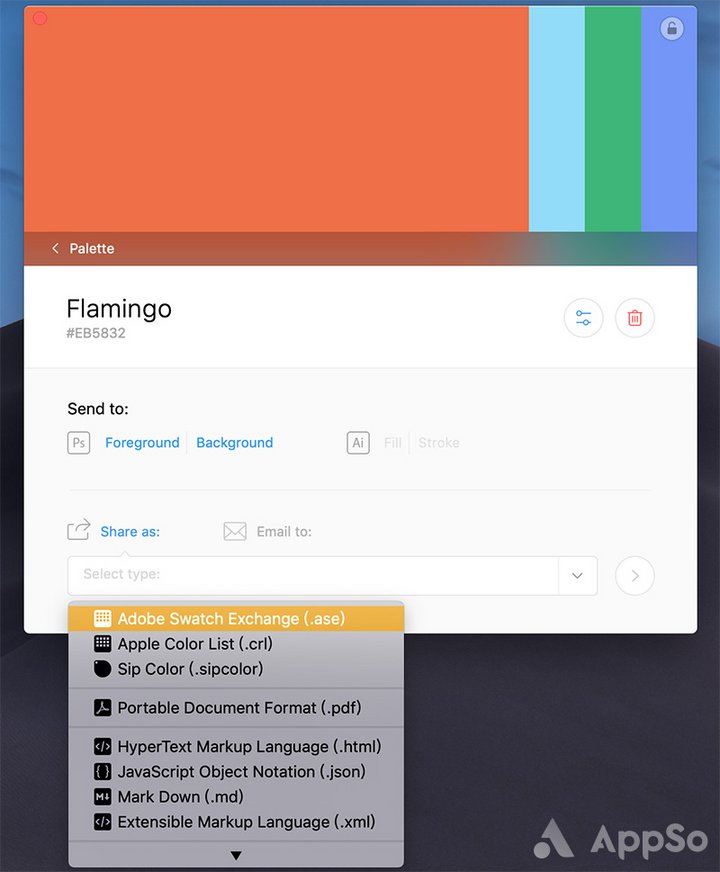
作为一款取色器,大体要服务于设计软体或程式设计软体中,而它做到了真正服务于其中。奥妙就是 Sip 还拥有着强大的分享功能,也是它可以评为最佳取色器当理由。
分享手到擒来
在介绍中看到 Sip 适用于 Sketch,Photoshop,Illustrator,Xcode,Coda,Sublime 和 Espresso 这些设计及程式设计软体,一个取色器为什么会适配这么多软体?
因为在 Sip 使用过程中,它所有的颜色可以直接应用于它所适配的软体,无需再手动输入颜色 Hex 值或是在软体面板中重新取色。

如在 Sketch 和 Photoshop 等设计软体中,只要选中需要要换色的内容,将 Sip 中选取的颜色直接拖曳进来,就可以在设计软体中实现颜色更换。

如在 Xcode 和 Espresso 等程式设计软体中,只需要选中颜色块就可以将该色块代码直接输出至文本区,无需复制再贴上或者手动输入一遍颜色代码。
值得一提的是,并非专业设计人士才能使用 Sip,A君在 Sip 使用过程中就开发出了新的用法。因为 Sip 的配色组合十分方便,因此还可以用于获取衣着或傢俱挑选配色灵感。
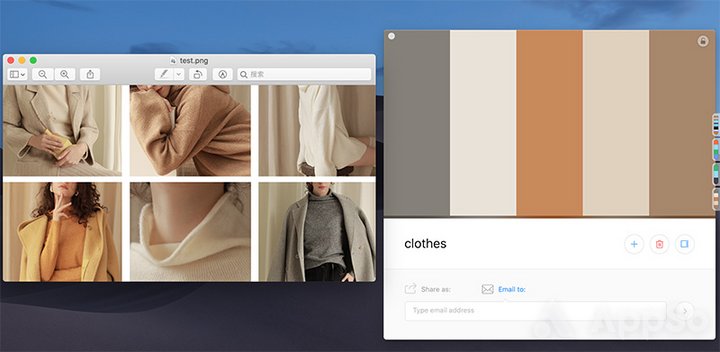
另外,macOS 上有 Sip 这么用的取色器,手机上用什么?这里推荐 iPhone 上的取色器 Swatches,手机上的取色器功能就比较简单,但介面十分美观大方。不妨囤一个在手机里,开始收集这个彩色的世界吧。
